Introduzione
Stai affrontando problemi con l’app Google che non funziona sul tuo dispositivo Android? Non sei solo. Molti utenti Android incontrano questo problema prima o poi. Che si tratti di un’app che non si carica, che continua a bloccarsi o che semplicemente non risponde, questa guida ti aiuterà a ripristinare il corretto funzionamento dell’app Google. Segui le nostre istruzioni passo passo per risolvere efficacemente questi problemi.

Passi di base per la risoluzione dei problemi
Prima di procedere con soluzioni più tecniche, iniziamo con alcuni passi di base di risoluzione dei problemi che spesso risolvono il problema. Questi passi iniziali possono essere eseguiti rapidamente e potrebbero salvarti da soluzioni più complesse in seguito.
Assicurati di avere una connessione Internet stabile
Una connessione Internet stabile è fondamentale per il corretto funzionamento dell’app Google. Se la tua connessione Internet è debole o instabile, l’app potrebbe non caricare o funzionare correttamente.
1. Controlla la connessione Wi-Fi o i dati mobili.
2. Prova a passare tra Wi-Fi e dati mobili.
3. Riavvia il router se stai utilizzando il Wi-Fi.
Riavvia il telefono
Riavviare il telefono è un’azione semplice che può risolvere molti problemi minori.
1. Premi e tieni premuto il pulsante di accensione sul tuo dispositivo.
2. Seleziona ‘Riavvia’ dalle opzioni che appaiono.
3. Attendi che il telefono si riaccenda e controlla se l’app Google funziona.
Aggiorna l’app Google
Utilizzare una versione obsoleta dell’app Google può causare problemi.
1. Apri il Google Play Store.
2. Cerca ‘Google’.
3. Se è disponibile un aggiornamento, vedrai un pulsante ‘Aggiorna’. Toccalo per aggiornare l’app.
Controlla gli aggiornamenti del sistema Android
A volte il problema risiede nel sistema Android stesso.
1. Apri l’app ‘Impostazioni’ sul tuo dispositivo.
2. Vai su ‘Sistema’ > ‘Aggiornamenti di sistema’.
3. Se sono disponibili aggiornamenti, scaricali e installali.
Cancella cache e dati dell’app
Quando la risoluzione dei problemi di base non risolve il problema, il passo successivo è cancellare la cache e i dati dell’app. Questo può risolvere molti problemi di funzionalità dell’app.
Passi per cancellare la cache dell’app Google
Cancellare la cache aiuta a rimuovere i file temporanei che potrebbero causare il problema.
1. Apri l’app ‘Impostazioni’ sul tuo dispositivo.
2. Vai su ‘App’ o ‘Applicazioni’.
3. Trova e tocca l’app ‘Google’.
4. Seleziona ‘Archiviazione’.
5. Tocca ‘Cancella cache’.
Cancellare la cache è meno intrusivo e preserva le impostazioni dell’app, mentre cancellare i dati reimposta l’app alle impostazioni predefinite, includendo i dettagli di accesso. Cancellare i dati comporta modifiche più complete e ti disconnetterà e reimposterà la configurazione dell’app, quindi procedi con cautela.
Accedere nuovamente all’app Google dopo aver cancellato i dati
Se hai cancellato i dati, dovrai configurare di nuovo l’app.
1. Apri l’app Google.
2. Accedi con le credenziali del tuo account Google.
3. Personalizza le impostazioni secondo necessità.
Riavvia il Google Services Framework
Google Services Framework è vitale per il funzionamento generale delle app Google sui dispositivi Android. Riavviare questo servizio può spesso risolvere i problemi di fondo con l’app Google.
Importanza del Google Services Framework
Il Google Services Framework gestisce compiti fondamentali in background per le app Google.
1. Garantisce che le app rimangano sincronizzate e aggiornate.
2. Facilita la comunicazione sicura tra il tuo dispositivo e i server Google.
Passi per riavviare il Google Services Framework
Riavviare questo servizio può risolvere vari problemi.
1. Apri l’app ‘Impostazioni’ sul tuo dispositivo.
2. Vai su ‘App’ o ‘Applicazioni’.
3. Seleziona ‘Google Services Framework’.
4. Tocca ‘Forza interruzione’, poi ‘Cancella cache’.
Mentre il riavvio del Google Services Framework può risolvere il problema, può a volte portare ad altri problemi minori. Se altre app iniziano a malfunzionare, riavvia il dispositivo. Se il problema persiste, considera l’aggiornamento del Google Services Framework tramite il Play Store.
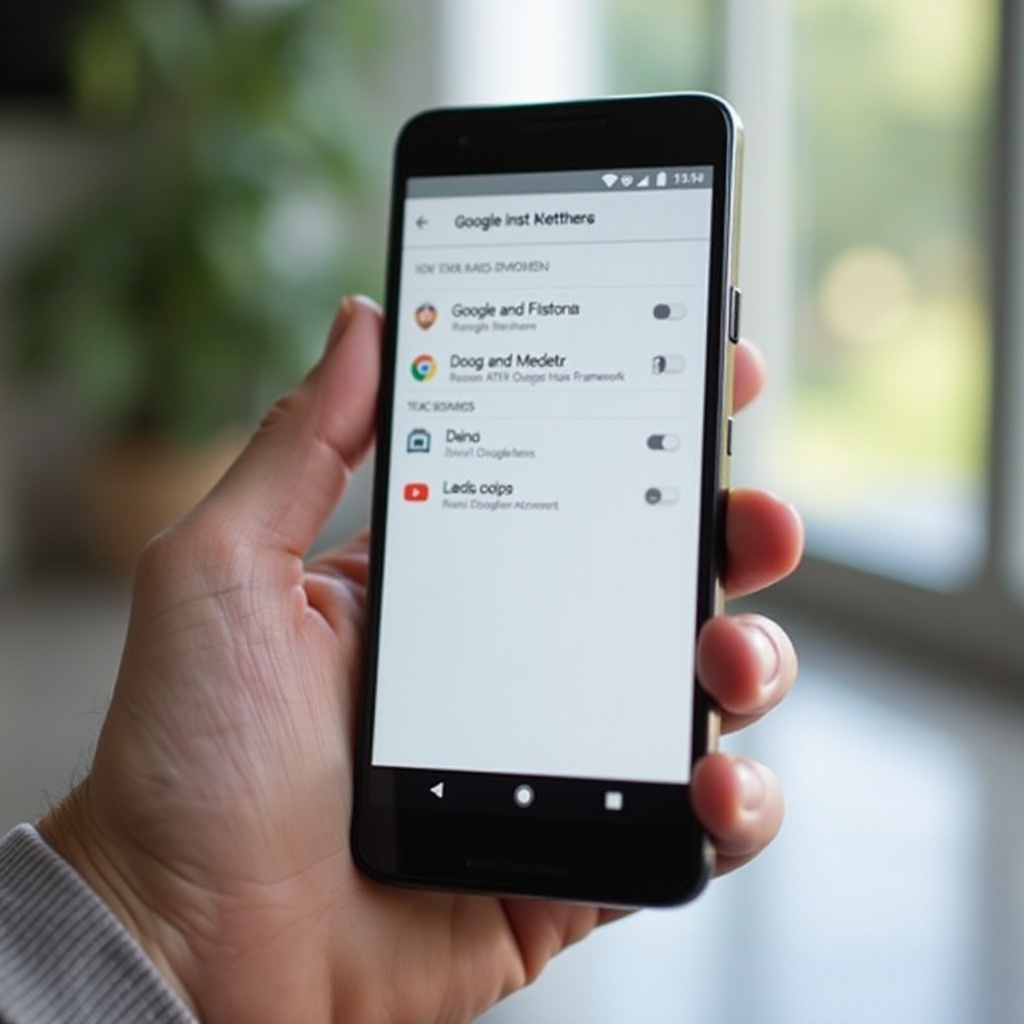
Disinstalla e reinstalla l’app Google
Se nessuna delle soluzioni precedenti funziona, disinstallare e reinstallare l’app Google è un altro metodo efficace.
Come disinstallare l’app Google
Disinstallare l’app può rimuovere file danneggiati che potrebbero causare il problema.
1. Apri il Google Play Store.
2. Cerca l’app ‘Google’.
3. Tocca ‘Disinstalla’ per rimuovere l’app dal tuo dispositivo.
Reinstallare l’ultima versione
Dopo aver disinstallato, reinstallare l’ultima versione dal Play Store.
1. Cerca ‘Google’ nel Play Store.
2. Tocca ‘Installa’ per scaricare e installare di nuovo l’app.
Reinstallare l’app reimposterà le sue impostazioni. Dopo l’installazione, apri la nuova app Google installata, accedi e personalizza le impostazioni secondo necessità.
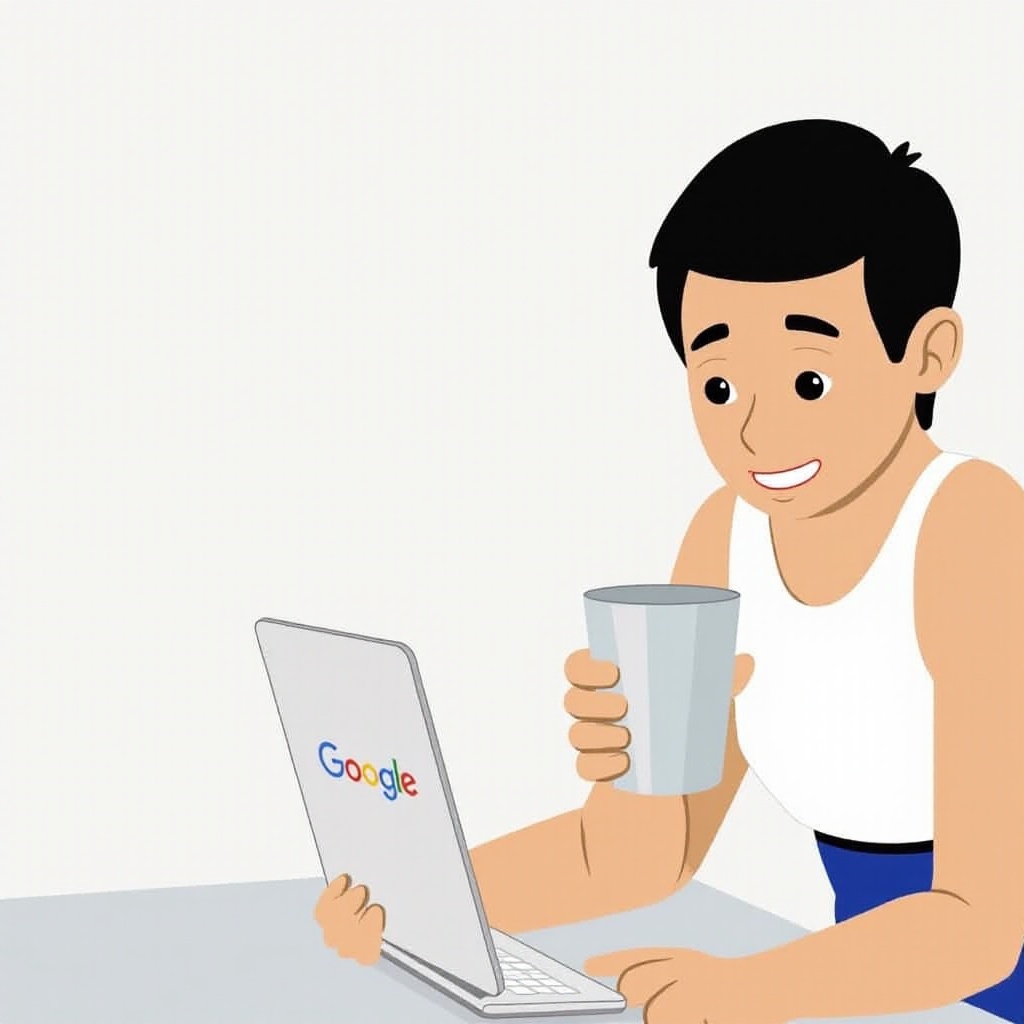
Controlla i permessi dell’app
Assicurarsi che l’app Google abbia i permessi necessari può anche risolvere molti problemi. I permessi controllano l’accesso a varie funzionalità del dispositivo di cui l’app ha bisogno per funzionare correttamente.
Permessi essenziali necessari per l’app Google
L’app Google richiede diversi permessi chiave:
1. Accesso alla posizione
2. Microfono
3. Archiviazione
4. Contatti
Passi per controllare e abilitare i permessi
Verificare i permessi è semplice.
1. Apri l’app ‘Impostazioni’.
2. Vai su ‘App’ o ‘Applicazioni’.
3. Seleziona l’app ‘Google’.
4. Tocca ‘Permessi’ e assicurati che tutti i permessi essenziali siano abilitati.
I permessi potrebbero essere disabilitati o negati accidentalmente, causando il malfunzionamento dell’app. Rivedi periodicamente le impostazioni dei permessi e fai riferimento ai prompt dell’app per riabilitare i permessi essenziali quando necessario.
Conclusione
Risolvere il problema dell’app Google che non funziona sul tuo dispositivo Android coinvolge una serie di passaggi, dalla risoluzione dei problemi di base a soluzioni più avanzate come la reimpostazione dei servizi di sistema e il controllo dei permessi dell’app. Seguire questa guida completa dovrebbe aiutarti a ripristinare la funzionalità dell’app senza problemi. Se il problema persiste, contattare il supporto Google potrebbe essere la miglior soluzione. Mantieni il tuo dispositivo aggiornato e effettua check-up regolari delle app e del sistema per evitare problemi futuri.
Domande frequenti
Perché la mia app Google non risponde?
L’app Google potrebbe non rispondere a causa di problemi che vanno dalla connettività di rete alle autorizzazioni dell’app e ai dati corrotti.
Come posso svuotare la cache della mia app Google?
Vai su Impostazioni > App > Google app > Archiviazione > Svuota cache.
Cosa devo fare se l’app Google continua a bloccarsi?
Prova a riavviare il telefono, svuotare la cache dell’app e i dati, o aggiornare/installare l’app per risolvere i problemi di blocco persistenti.
